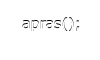時間が開いてしまいましたが前回に続き、
今回は実際のモーション収録についてまとめていきます。
尚、前回の記事も含めて
iPi Recorder 1.6.0.121 未満
iPi Studio 1.3.0.79 未満
についての内容です。
現在、 “iPi Desktop Motion Capture” のバージョンが上がり、
“Basic” “Standard” のライセンスでは “Kinect センサー” 2台用いて
モーションキャプチャが可能になっているようです。
これについては、機会があれば試してみたいと思います。
今回の収録は2名のスタッフで行いました。
・ “iPi Recorder” 操作、ビデオカメラ操作 をする係
・収録進行管理、 アクターさんへの指示 をする係
機材の配置がうまく行ったので、 “iPi Recorder” の操作
とビデオカメラの操作が兼任出来ましたが、場合によってはもう一人
ぐらいスタッフを加えた方が円滑に収録が進むでしょう。
ただ、個人で演技するって場合は、そんなにキッチリしなくても良いと
思います。
さて収録です。
“iPi Recorder” を起動し各種設定をします。
Express版の場合はそれほど設定する所はありませんが、
・収録データの出力先(Video Storage Folder:)
・Kinect センサーのティルト(上下)角度(Motor:)
の設定は必須です。
後は、 “Start Video Recording” ボタンを押して収録といきたい所ですが、
収録する映像には少々決まり事があります。
・映像の冒頭に背景のみを1秒ほど収める
・アクターさんに演技の前、Tポーズ(足を少し広げまっすぐ立って、
腕を水平に横に伸ばした状態)をとってもらい1秒ほど収める
この2つを守らないと、 “iPi Studio” でちゃんと解析が出来ません。
背景映像を1秒ほど収めてから、アクターさんにキャプチャエリアへ
入っていただき、Tポーズを納めその後、実演技という流れです。
一つのモーションを途中で区切って収録する際は、このTポーズが
入ることを考えて、区切った方がいいでしょう。
後、ここからは個人的に行った決まり事ですが、
・1つのモーションを複数回に分けて収録する場合は、
Tポーズをとってもらう位置を前のモーションの終わり位置と合わせる
・収録した映像には、日付と時間で構成されたファイル名
(video_2011-01-01_12-12-50.avi)が付けられるので、いつどんなモーション
を収録したかきちんとメモをしておく
1つ目の決まりごとは、”iPi Studio” がTポーズをとった位置から解析を
始めるので、前回の位置からずれていると位置合わせをする作業が発生
してしまうからです。
2つ目の決まりごとは、収録された映像は深度データなので、
映像を見ても、どんなモーションなのか判断するのが難しいからです。
収録が終わったら、出来ればその場で確認しましょう。
とは言っても、実際のモーションデータとしての確認は出来ないので
映像がきちんと収録されているかどうかの確認です。
機材等、スタッフが揃っていればリアルタイムとは行かないまでも、
モーションの収録を行いながらのモーションデータとしての
確認作業も出来るかもしれません。
次回は収録した映像から、”iPi Studio” を使いモーションデータ
にする作業をまとめていきたいとおもいます。